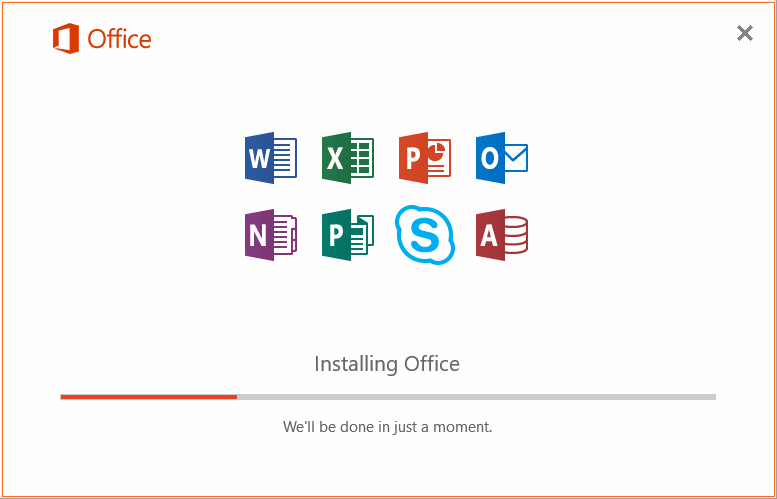Sækja office pakka
1. Vefsíða Office 365
Farið inn á vefsíðu Tækniskólans og scrollið aðeins niður. Lítil runa mun birtast neðst og eigið að smella á „Vefpóstur“ þar.
Einnig getið þið farið beint með þessum hlekk: Vefpóstur
2. Innskráning
Skráið ykkur inn með netfangi sem skólinn gefur ykkur. Fyrir starfsmenn er það [email protected]. Fyrir upplýsingar um nemendanetföng, smellið hér
Smellið svo á next og setjið næst inn lykilorðið ykkar. Það er sama lykilorð og þið notið á tölvur skólans. Ef þið munið ekki lykilorðið getið þið séð leiðbeiningar til að endursetja það hér
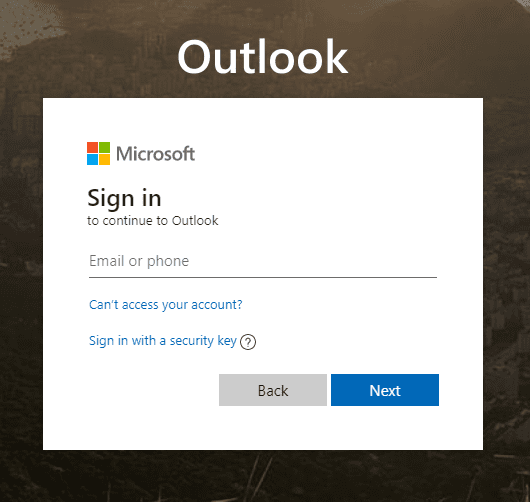
3. Nálgast Office
Smellið á punktana uppi í vinstra horni síðunnar.
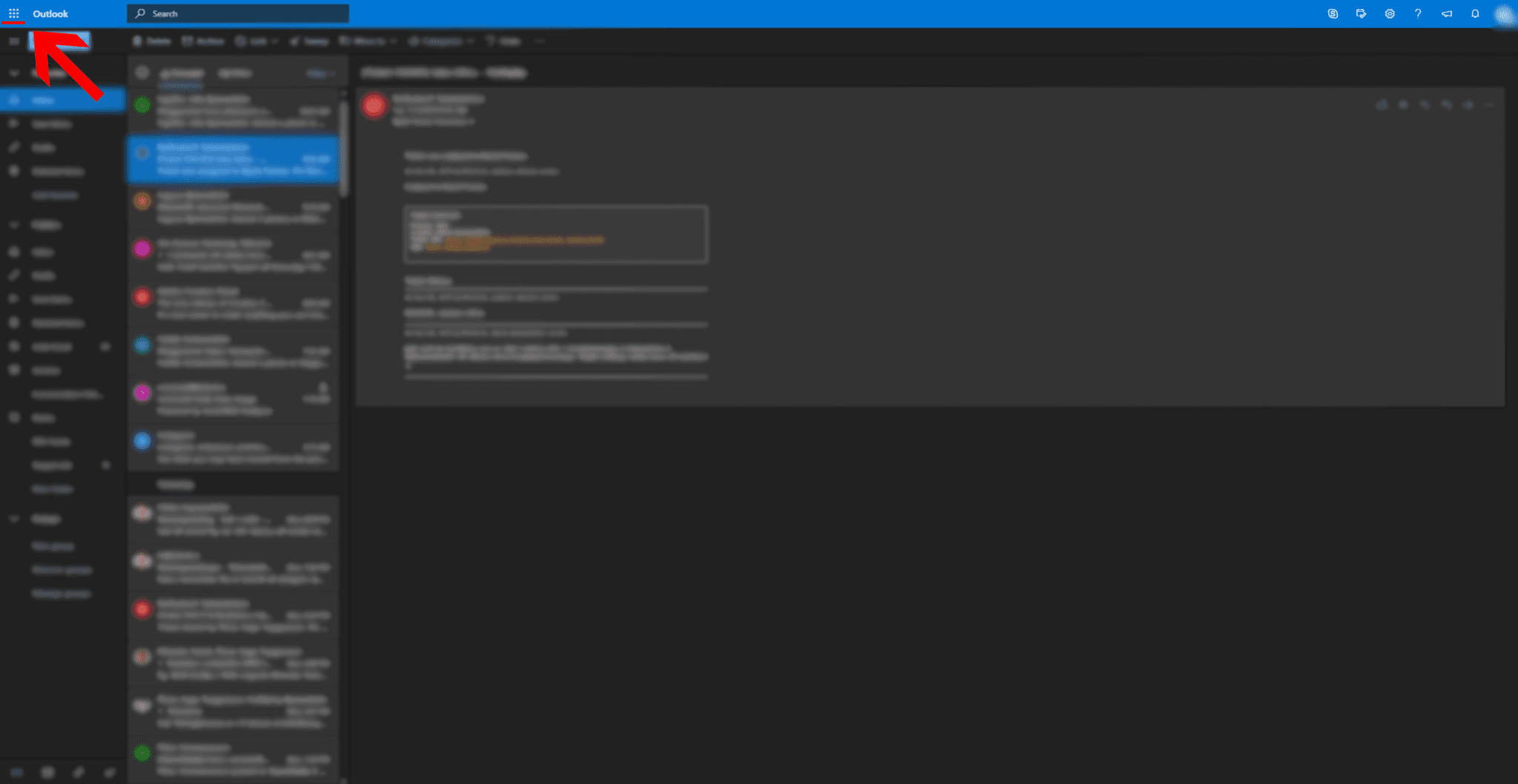
Smellið á Office 365 hlekkinn.
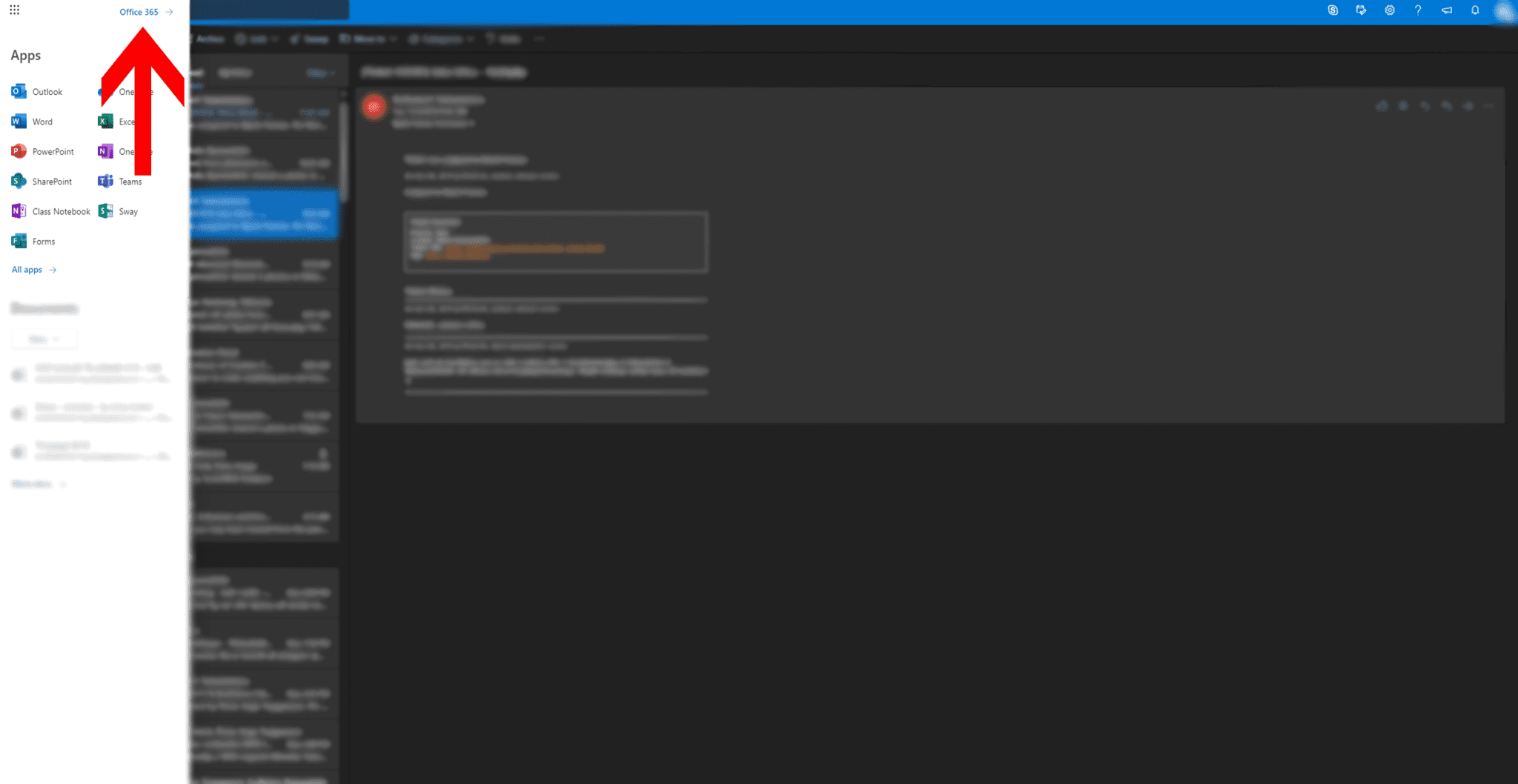
Næst smellið á Install Office hlekkinn og þar undir á Office 365 Apps til að niðurhala Office pakkanum.
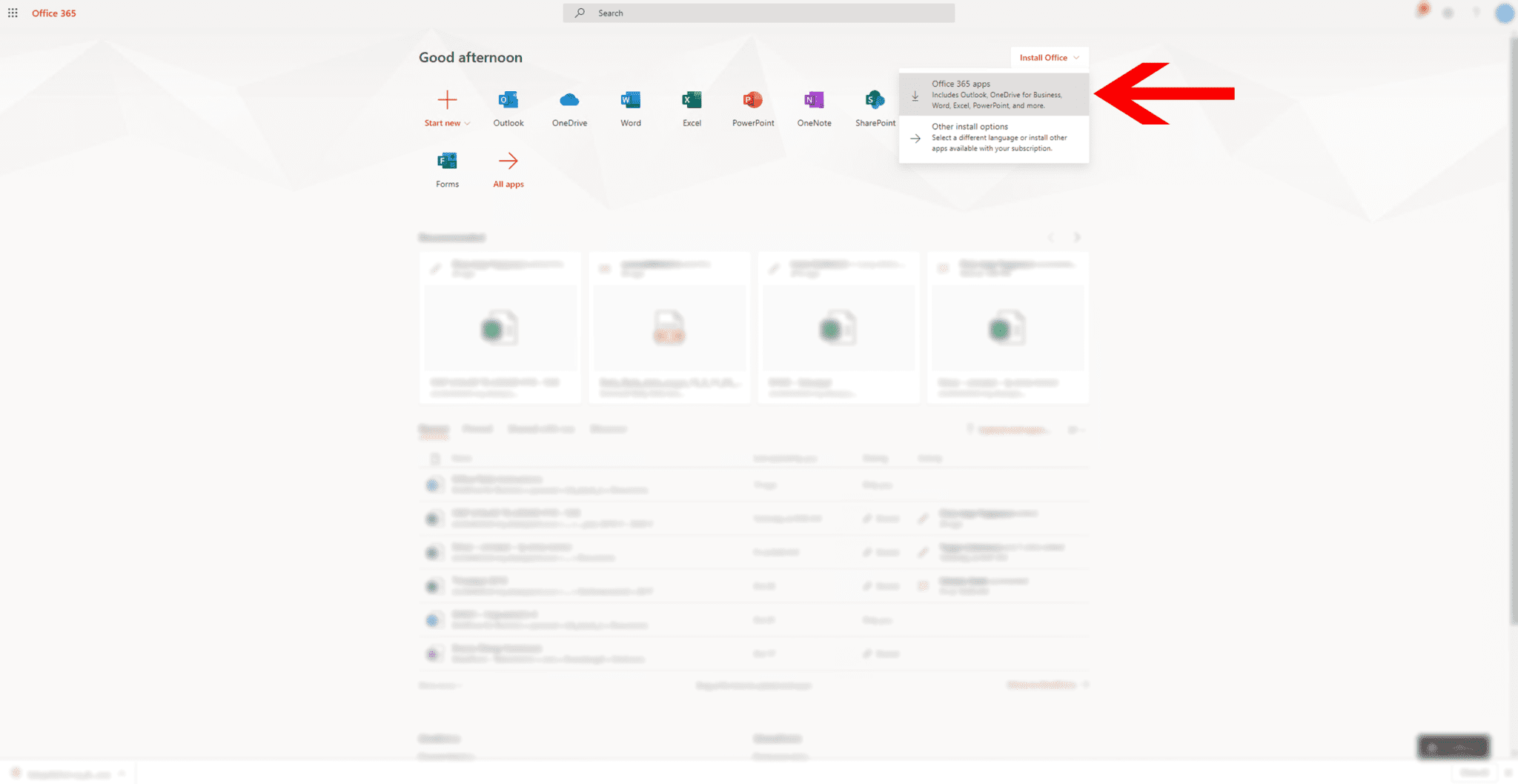
4. Uppsetning Office
Finnið skránna í vafranum ykkar eða í Downloads möppunni ykkar á tölvunni. Opnið skránna til að hefja uppsetningu á Office. Veljið Yes þegar Windows biður um leyfi til að ræsa uppsetninguna. Office mun síðan klára uppsetninguna sjálft og mun ekki þurfa meira frá ykkur.
Þegar uppsetningin klárast getið þið smellt á Close takkann í glugganum og byrjað að nota Office.